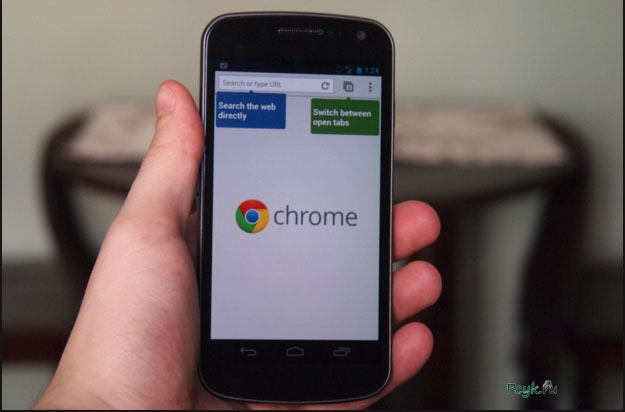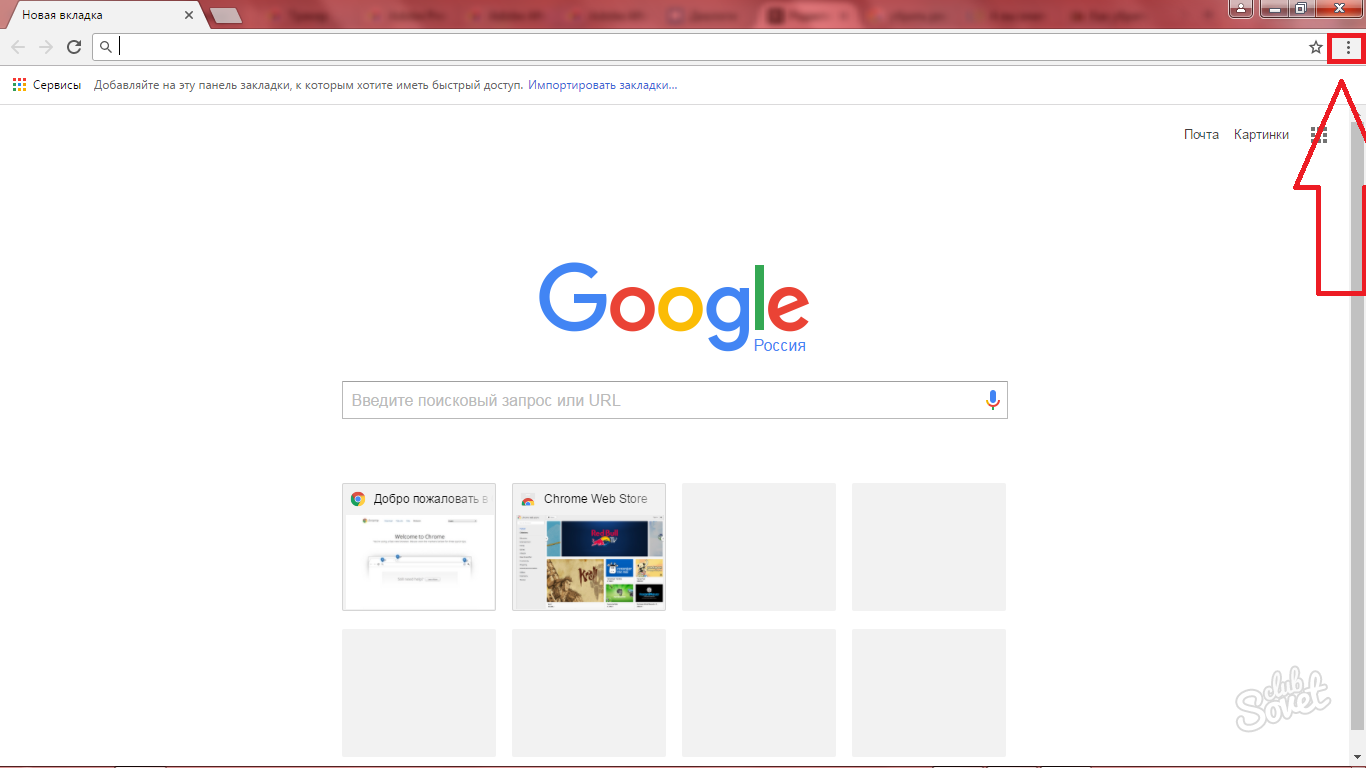Как добавить закладки в "Гугл Хром"? Легко и просто! Как добавить в закладки хром
Как добавить закладки в "Гугл Хром"? Легко и просто!
Интернет 27 августа 2013Google Chrome на сегодняшний день занимает лидирующие строчки рейтинга самых популярных браузеров. Огромное количество пользователей по всему миру выбрали именно эту программу по умолчанию на своем компьютере. И это неспроста, ведь "Гугл Хром" имеет массу преимуществ по сравнению с другими популярными браузерами. К достоинствам относят следующие: высокую скорость загрузки страниц и простое управление. Но даже в таком браузере некоторые пользователи не знают, как добавить закладки. В "Гугл Хром" данный процесс может происходить в нескольких вариациях. Об этом и поговорим в статье.
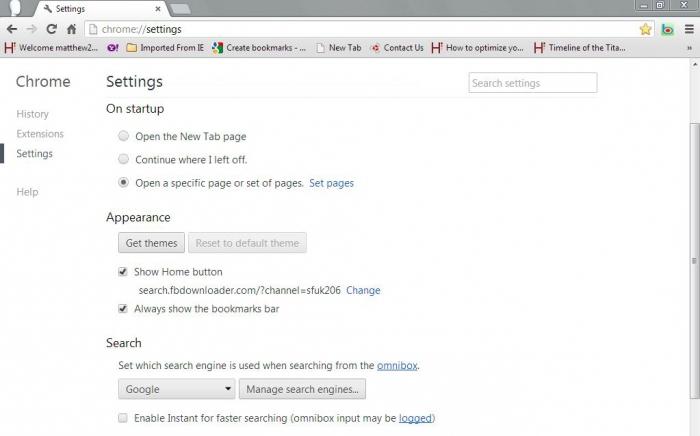
1 способ
Как добавить закладки в "Гугл Хром" в большом количестве? Этот способ актуален для тех, кто пользуется несколькими программами для просмотров сайтов. Если вы раньше применяли другой браузер в течение длительного времени, то наверняка у вас скопилось множество закладок, с которыми вы не желаете расставаться. А производить копирование по одной штуке покажется вам слишком утомительным процессом. В этих случаях создатели Google Chrome предусмотрели вариант импортирования закладок. Перенос производится с другого браузера, которым вы пользовались раньше. Для того чтобы импортировать закладки, необходимо произвести следующие действия:
- Открыть браузер.
- Зайти в настройки, нажав на соответствующую табличку в правом верхнем углу.
- В открывшемся окне вы увидите панель «Пользователи», снизу есть пункт «Импортировать закладки и настройки».
- Нажав на него, необходимо выбрать желаемый браузер, с которого будет происходить перенос.
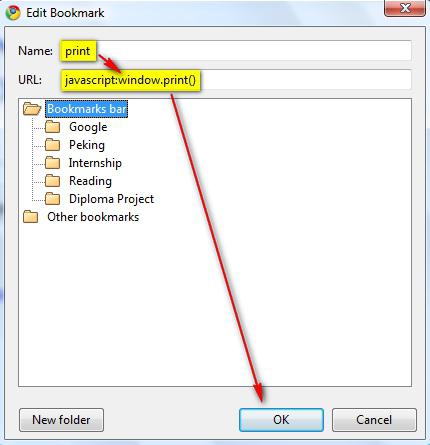
2 способ
В браузере Google Chrome предусмотрен и второй вариант добавления закладок. В этом случае их придется вносить вручную. Чтобы узнать, как добавить закладки в "Гугл Хром" без использования импортирования, предлагаем вам воспользоваться нижеприведенной инструкцией:
- Настройка. Для начала необходимо включить демонстрацию закладок. Для этого нужно зайти в настройки браузера и поставить галочку напротив опции «Показывать панель закладок».
- Добавление. После первого пункта у вас должна появиться дополнительная панель закладок. Щелкнув по ней правой кнопкой мыши, нужно выбрать «Добавить страницу». Далее заполнить все нужные поля и нажать «Сохранить».
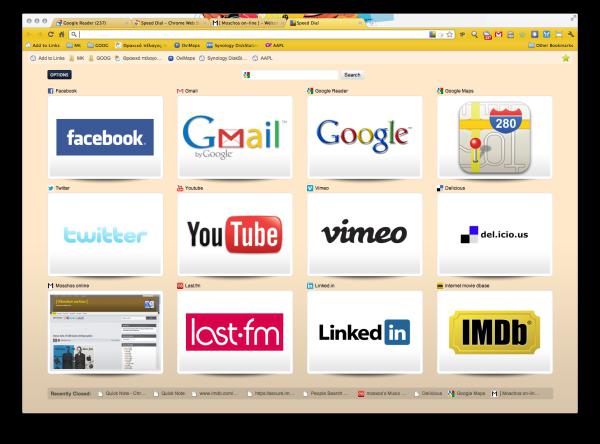
Дополнительные возможности
Ранее изложенные инструкции позволяют узнать, как сделать закладки в "Гугл Хром" без графического интерфейса. То есть они отображаются как небольшие иконки с названием страницы. Но многие привыкли использовать большие закладки со встроенным превью-экраном сайта. И, как следовало ожидать, Google Chrome позволяет удовлетворить такую потребность. Далее вы узнаете, как сделать визуальные закладки в "Гугл Хром":
- Браузер имеет собственный магазин приложений. Его несложно найти через поисковик.
- Далее в поисковой строке сайта нужно ввести «визуальные закладки».
Выводы
Браузер Google Chrome - очень гибкий, быстрый и удобный в использовании. А теперь, когда вы знаете, как добавить закладки в "Гугл Хром" несколькими способами, ваши возможности расширяются.
Источник: fb.ruКомментарии
 Идёт загрузка...
Идёт загрузка... Похожие материалы
 Компьютеры Как восстановить закладки в "Гугл Хром": советы и рекомендации
Компьютеры Как восстановить закладки в "Гугл Хром": советы и рекомендацииПочти каждый пользователь ПК когда-либо работал с закладками браузера. Эти составляющие помогают быстро переходить на интересные сохраненные страницы, что значительно упрощает жизнь. Но при переустановке браузера или ...
 Компьютеры Как сохранить закладки в «Гугл Хроме»? Как в «Гугле» добавить закладку
Компьютеры Как сохранить закладки в «Гугл Хроме»? Как в «Гугле» добавить закладкуБезграничный интернет «заставляет» нас делать добровольный выбор: либо вести упорядоченное хранение полученной информации, либо погрязнуть в хаосе нескончаемого потока данных. Согласитесь, такой «уль...
 Компьютеры Как добавить вкладку в "Гугл Хром": советы
Компьютеры Как добавить вкладку в "Гугл Хром": советыСегодня нам предстоит выяснить, как добавить вкладку в "Гугл Хром". Что это вообще такое? И зачем нужны вкладки? Кроме того, необходимо познакомиться с элементом управления браузера под названием закладки. Они тесно с...
 Домашний уют Как класть плитку в ванной самостоятельно? Легко и просто
Домашний уют Как класть плитку в ванной самостоятельно? Легко и простоНачинаем долгожданный ремонт в ванной комнате. Для начала, конечно же, покупаем плитку. А потом? А уж потом решаем, кто эту самую плитку будет класть – вы или специально приглашенный для этих целей человек. Е...
 Компьютеры Как создать сервер в "КС"? Все легко и просто!
Компьютеры Как создать сервер в "КС"? Все легко и просто!Продвинутые геймеры часто могут задаваться вопросом о том, как создать сервер в "КС". Существует множество инструкций по этому поводу, которые, правда, не всегда раскрывают основную идею. Мы же постараемся максимально...
 Компьютеры Как добавить закладки в визуальные закладки? Инструкция, настройки и рекомендации
Компьютеры Как добавить закладки в визуальные закладки? Инструкция, настройки и рекомендацииС тех пор, как наряду со ссылками в "Избранном "появились легко узнаваемые миниатюры web-страниц, многие пользователи уже не признают никаких иных вариантов, кроме как добавить закладки в визуальные закладки.К...
 Компьютеры Как изменить домашнюю страницу в «Гугл Хром», «Мозилле» и «Опере». Как изменить домашнюю страницу на «Яндекс»
Компьютеры Как изменить домашнюю страницу в «Гугл Хром», «Мозилле» и «Опере». Как изменить домашнюю страницу на «Яндекс»Сегодня мы рассмотрим самые популярные браузеры и расскажем, как изменить домашнюю страницу на «Яндекс». Если же вы не хотите использовать поисковик, не переживайте. Воспользоваться нашей инструкцией можно...
 Компьютеры Как включить "Флеш Плеер" в "Гугл Хром": советы и рекомендации
Компьютеры Как включить "Флеш Плеер" в "Гугл Хром": советы и рекомендацииПрограммное обеспечение может не работать в нормальном режиме без дополнительных программ и утилит. К примеру, браузеры не способны распознавать видео и аудио, если в них отсутствует одно приложение. Оно называется Fl...
 Еда и напитки Как сделать помидоры в собственном соку легко и быстро
Еда и напитки Как сделать помидоры в собственном соку легко и быстроКонсервирование продуктов значительно упрощает процесс ежедневного приготовления пищи для каждой хозяйки. Это ни для кого не секрет. Заготовленные впрок овощи и фрукты позволяют всегда иметь под рукой нужный компонент...
 Здоровье Как избавиться от папилломы в домашних условиях? Легко и просто
Здоровье Как избавиться от папилломы в домашних условиях? Легко и простоУ вас есть папилломы на теле? Как избавиться от них, расска...
monateka.com
Как добавить закладки в гугл хром: инструкция для пользователя
На сегодняшний день браузер Google Chrome считается одним из наиболее популярных браузеров. Впрочем, в этом нет ничего удивительного, ведь Хром может похвастаться быстрой и качественной работой без перебоев, а потому количество желающих использовать этот браузер с каждым днем лишь увеличивается.
Однако не слишком опытные пользователи могут столкнуться с некоторыми трудностями в эксплуатации этого веб-обозревателя. Хотя что там неопытные, те юзеры, которые никогда не имели дел с Chrome также могут попасть в затруднительное положение. Посему предлагаю в данном материале обсудить, как сохранить закладки google chrome после того как вы произвели установку Google Сrome на Windows 7.
Как добавить закладки в гугл хром
Существует несколько способов добавить закладки в Гугл Хром, я затрону лишь наиболее популярные и простые. Итак, зайдите на сайт, который хотите добавить в закладки. После этого кликните на значок звезды, который находится в правом углу адресной строки. Тотчас вы увидите небольшое окошко, в котором значится папка для сохранения и название самой закладки, которое, при желании, вы можете изменить. После внесения желаемых изменений, кликните «Готово».
Следующий метод – перетаскивание. Обратите внимание, что в самом начале адресной строки находится значок, на который нужно нажать и удерживать, после чего перетащить в панель закладок. Когда вы отпустите мышь, закладка автоматически добавится.
Если вы ранее работали с каким-либо другим браузером и хотите, чтобы закладки оттуда автоматически попали в Хром, это можно устроить. Кликните на кнопку в виде гаечного ключа с правой стороны от адресной строки. Затем выберите «Закладки» – «Импортировать закладки и настройки». Должно открыться меню, в котором нужно выбрать требуемый обозреватель и элементы, которые вы хотели бы импортировать. Сделав это, жмите «Импорт». Как сделать эту же операцию по переносу закладок в Яндекс.Браузере вы узнаете вот из этой статьи.
Визуальные закладки в гугл хром
В Google Chrome существуют и визуальные закладки. Для того чтобы заполнить пустые квадраты вашими любимыми или нужными сайтами, сделайте следующее. Кликните по визуальной закладке и вставьте в окно «Редактирование визуальной закладки» адрес сайта, который хотите добавить. Сохранитесь. Заметьте, что визуальные закладки можно менять местами, перемещать, удалять, заменять.
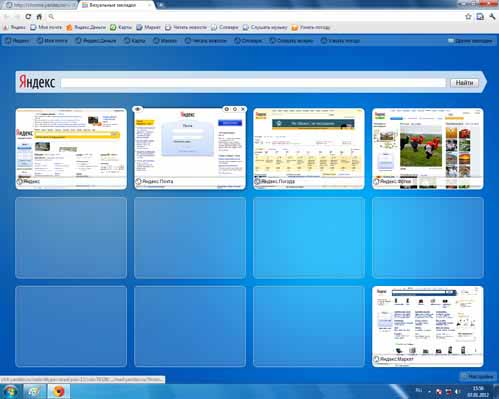
Как видите, добавлять закладки в Хром достаточно просто, во всяком случае, не сложнее, чем в любых других браузерах. Уверена, что вы справитесь с этим в два счета!
userologia.ru
Как сделать закладку в Опере, Хроме. Добавить в избранное в IE
 Как добавить в закладки страницу
Как добавить в закладки страницу Учимся делать закладки сайтов
Реклама
Сегодня поговорим о том, как сделать закладку в Опере, Мазиле и Гугл хроме, это делается также, как и добавить сайт в избранное. Много определений одного и того же действия. В принципе, добавить сайт в закладки легко, но если вы это читаете, то эта информация для вас будет актуальной. Поэтапно разберемся как добавить закладки в популярные браузеры Google Chrome, Mozilla Firefox, Opera 11 и Internet Explorer. Будут представлены фото — инструкции и описание действий. Начнем с известного и набирающего популярность браузера Гугл хром. Мне он больше нравится. Смотрите так же по теме как сделать яндекс или гугл стартовой страницей в любимом браузере, либо другие сайты сделать стартовыми, при открытии популярных обозревателей интернет — Мозила, Опера, Хром.
[yandex1]
Как добавить закладки в браузере Google Chrome
Допустим вы сейчас находитесь на интересном сайте, который хотите добавить в закладки. В правом верхнем углу, в поле адресной строки, находиться значок «звездочка», как показано на фото ниже.
 Добавляем закладку в Гугл хром
Добавляем закладку в Гугл хром Нажимаете на нее (или сочетание «Cntrl + D») и в окне, которое появилось можете редактировать название для закладки сайта и выбирать в какую папку ее сохранить. Если папки еще нет, то в этом окошке нажимаете на кнопку изменить и добавляете новую папку. Потом вы все добавленные закладки можете так же легко редактировать, переименовывать, перемещать и удалять. К примеру, если хотите удалить закладку, то нужно выбрать папку, в которой она находиться, навести на закладку мышкой и правой кнопкой мышки нажать на нужную ссылку. Откроется меню для редактирования.
Вы можете выносить и скрывать панель закладок под адресной строкой в браузере Гугл хром. Для этого в правом верхнем углу нажмите на значок гаечного ключа и выберите вкладку «Параметры«. Далее в разделе «Основные» и пункте «Панель инструментов» будут слова Всегда показывать панель закладок, и сбоку возможность поставить галочку либо убрать. Теперь вы без труда сможете сделать закладку в Хроме. А мы перейдем к следующему браузеру, узнаем как добавить сайт в закладки в Опере 11. В принципе это почти идентично, но есть мелкие особенности.
Правильно сделать закладку в опере 11 (Opera)
[yandex1]
В Опере функцию добавления сайта в закладки немного ускорили. Все, что необходимо, это нажать правой кнопкой мышки на странице, закладку которой нужно сделать и выбрать пункт «Создать закладку страницы» либо сочетанием горячих клавиш «Cntrl + D». Для редактирования и управления закладками с левой стороны, по умолчанию, находится боковая панель, показанная на фото ниже.
 Как добавить закладки в браузере Opera
Как добавить закладки в браузере Opera На ней находим значок звездочки и нажимаем на него. В выпавшем меню выбираем какие закладки куда переместить, либо добавить новых папок и аккуратно все упорядочить, для быстрого поиска. Теперь бы сможете без труда сделать закладку в опере. А мы продолжим рассматривать дальше браузер Мазила фаерфокс.
[yandex1]
Как сделать закладки в Mozilla Firefox (Мозиле)
В Мазиле добавить в закладки сайт так же просто, как и в Опере, Гугл хроме. Так сказать, разработчики совместили функцию добавления закладок из двух популярных браузеров и внедрили себе. На нужной странице сайта нажимаем правой кнопкой мыши и выбираем пункт «Добавить страницу в закладки«, либо сочетанием нажатия клавиш «Cntrl + D», либо как и в Google Chrome, правый верхний угол, в районе адресной строки, нажав на звездочку. После этого редактируем название страницы сайта, выбираем папку, если еще нет, то создаем тут же новую. Зайти в меню закладок можно нажав в правом верхнем углу на специальную кнопку, показанную на рисунке ниже.
 Создаем закладку в Mozilla Firefox
Создаем закладку в Mozilla Firefox Там же можно вывести показ панели закладок под адресной строкой, нажав на первый пункт меню «Показать панель закладок». Это удобно и любимые сайты «под рукой». И приступим к рассмотрению последнего браузера, узнаем как добавить в избранное в Internet Explorer.
[yandex1]
Добавить в избранное сайт в браузере Internet Explorer (IE)
В правом верхнем углу обозревателя IE, находим значок звезды, нажимаем на нее и появляется меню избранных закладок. Чтобы добавить понравившийся сайт в избранное, нажимаем в этом же меню на клавишу «Добавить в избранное» и в появившемся меню выбираем либо создаем нужную папку. Еще это возможно сделать правой кнопкой мышки и выбором соответствующего меню добавления. Можно воспользоваться и горячими клавишами добавить в избранное страницу сайта сочетанием «Cntrl + D». Фото не прикрепляю, потому, что избранное в IE почти такое же.
[yandex1]
Так что сделать закладку в популярных обозревателях интернета довольно просто и однотипно. А когда вы начнете этим пользоваться, то сэкономите много времени для поиска нужного сайта. Оставайтесь с нами, задавайте вопросы которые вас интересуют в комментариях и мы дадим на них ответы, а возможно и напишем подробную статью об этом. Кстати, как удалить закладки в опере и других обозревателях вдруг спросите вы — при редактировании правой кнопкой мышки, наведя на закладку выбираете удалить.
otvetkak.ru